ダウンロードしたファイルをブロックするWindows10を無効にする方法は?
Summary: If you can’t open a file downloaded from the Internet, receive an error or receive a file as an e-mail attachment when you try to open the file, it might be because Windows 10 has blocked the file. So this page will guide you step-by-step to disable Windows 10 blocking downloaded files.
Windows 10がダウンロードしたファイルをブロックしたら、ファイルを右クリックしてプロパティを選択する必要があります。次に、[全般]の下の[ブロック解除]オプションを選択して、選択したファイルのブロックを解除します。
Table of Contents
What is an Attachment Manager?
添付ファイルマネージャー は、インターネットからダウンロードされた安全でないファイルを防ぐWindowsに含まれているセキュリティ機能です。これは、電子メールメッセージが受信する可能性のあるセキュリティで保護されていない添付ファイルや、インターネットから保存される可能性のある安全でないファイルからユーザーのPCを保護するように設計されています。
Why is My Computer Blocking Downloads?
添付ファイルマネージャがファイルを識別した場合、または添付ファイルが安全でない場合、ユーザーがファイルを開く前に、Windowsがファイルを開くのを妨げるか、警告メッセージを表示します。添付ファイルマネージャは、ファイル名拡張子とファイルタイプに応じて、ファイルタイプを高、中、低のリスクに分類します。
APIを使用して、ファイルの種類とファイルの関連付けを検索します。 APIは、IAttachmentExecuteアプリケーションプログラミングインターフェイスの略です。アプリケーションの1つがダウンロードされたファイルをNTFSドライブに保存すると、それらのダウンロードされたファイルに特定のメタデータが追加されます。
ファイルを開かないようにするか、開く前に警告するかを決定するものは次のとおりです。
- The type of file you’re downloading or trying to open.
- 実行しているプログラムのタイプ。
- ファイルのダウンロード元のWebコンテンツゾーンのセキュリティ設定。
Methods to Turn On or Disable Windows 10 Blocking Downloaded Files
有効または無効NSble Windows 10 Blocking Downloaded Files using gpedit
Step 1: Open the グループポリシーエディター タイピングを介して Gpedit.msc [検索の開始]フィールドでEnterキーを押します。
ステップ2:レジストリエディタで、に移動します ユーザー構成, 管理用テンプレート, Windowsコンポーネント、 and 添付ファイルマネージャー.
ステップ3:右側のペインで、[添付ファイルにゾーン情報を保存しないでください」を開くためのポリシー プロパティy.
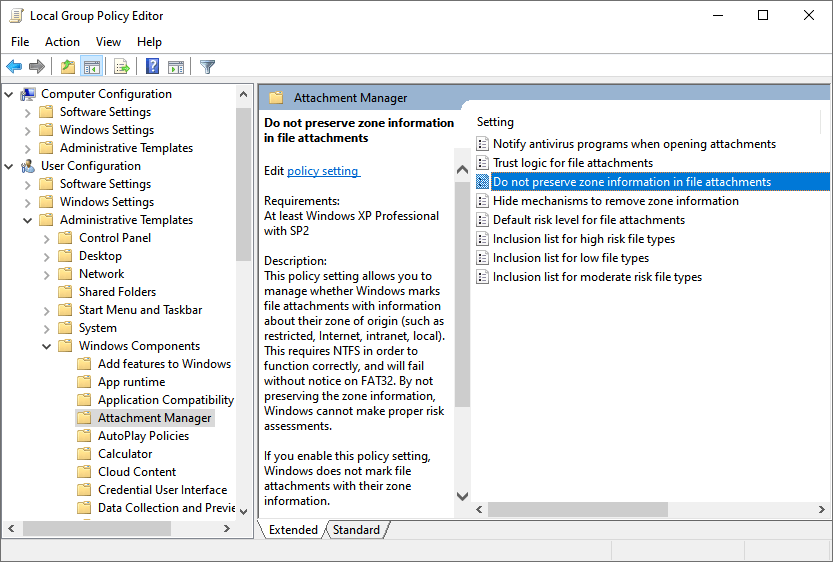
ステップ4:次に、必要に応じて以下のオプションを選択し、 Apply to save the change.
- Select 有効 ブロックされているダウンロードファイルを無効にする必要がある場合。
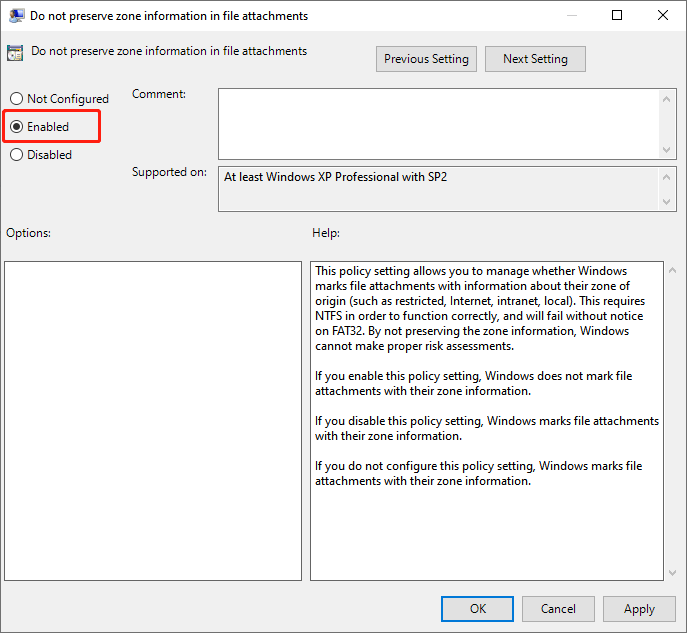
- Select the 構成されていません or 無効にする ダウンロードしたファイルをブロックするWindowsを有効にする場合。
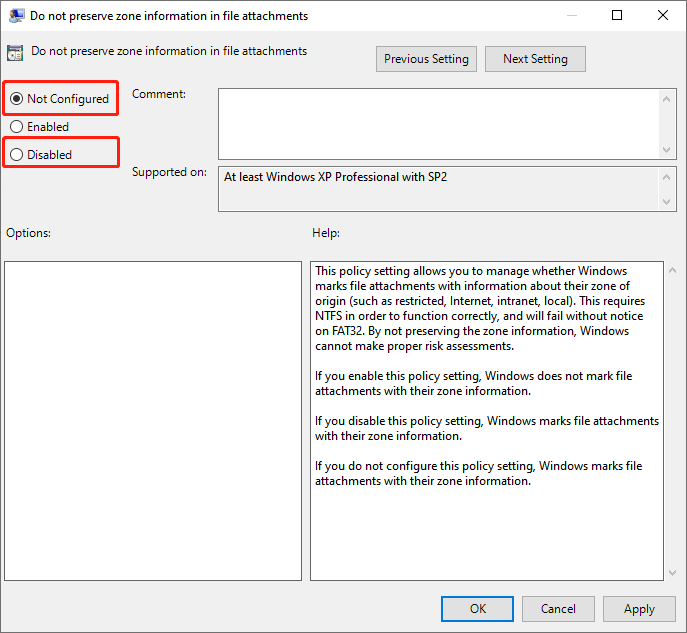
有効または無効NSble 添付ファイルマネージャー に レジストリ
Step 1: Type 登録 検索フィールドでを押して Enter to open Registry Editor。ユーザーアカウント制御のプロンプトが表示されたら、[はい]をクリックします。
手順2:レジストリエディタで、次のパスに移動します。
HKEY_CURRENT_USER \ Software \ Microsoft \ Windows \ CurrentVersion \ Policies \ Attachments
の場合 添付ファイル キーが存在しない場合は、を右クリックします。 ポリシー、をクリックします New and select Key。次に、名前を付けます 添付ファイル。添付ファイルキーがある場合は、次の手順にスキップできます。
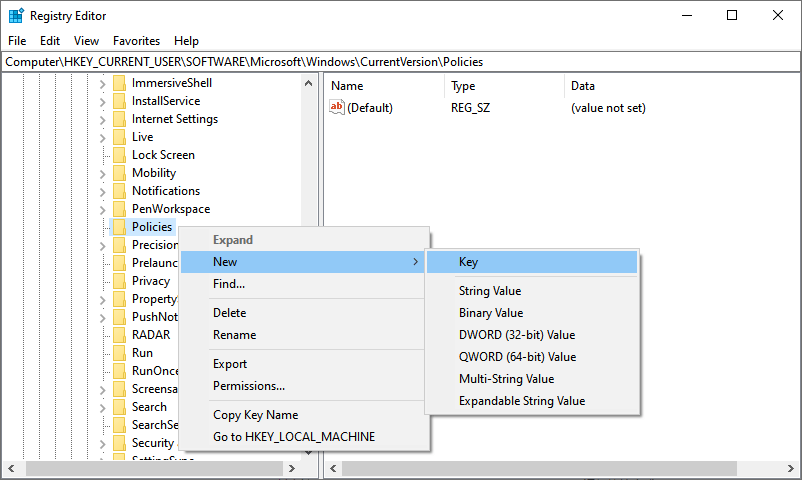
Step 3: Select 添付ファイル 左側のペイン。右ペインを右クリックして[新規]を選択し、[ DWORD (32-bit) Value、次にScanWithAntiVirusという名前を付けます。
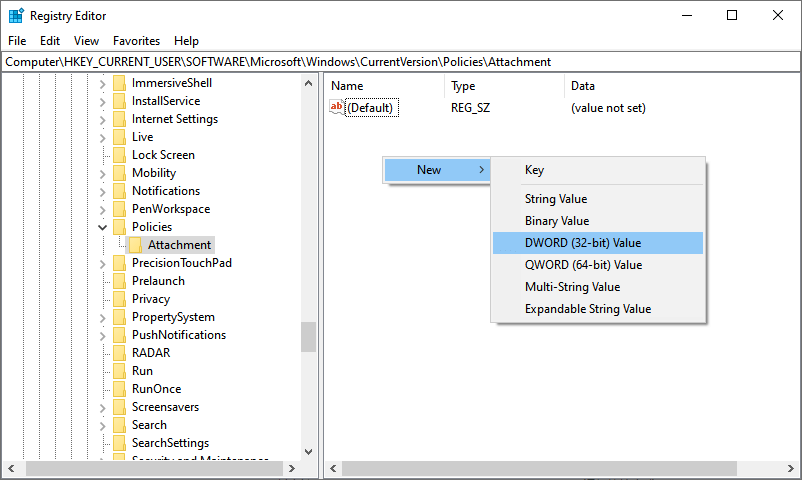
ステップ4:次に、必要に応じて以下のステップに従います。
- Dへアタッチメントマネージャーが可能
- ダブルクリック ScanWithAntivirus 新しく作成した値とその値データをに変更します 1 and click OK.
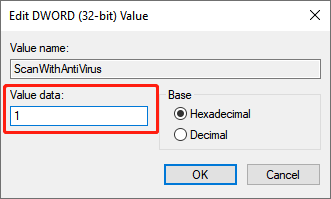
- Eへアタッチメントマネージャーを有効にする
- ScanWithAntivirus値をダブルクリックし、値データを次のように変更します。 3 and click OK.
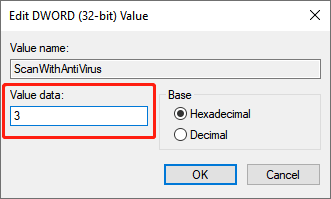
ステップ5:閉じる Registry Editor, and restart your PC to apply the change.
Final Words
The above method to disable Windows 10 blocking downloaded files is rather effective. File Explorer will not have an attachment to check because the zone information is not saved as a file attachment.
Previous Article
Alt + Tabでエッジタブが表示されないようにするにはどうすればよいですか? 概要:インターネットからダウンロードしたファイルを開くことができない場合は、エラーを受け取るか、ファイルを...として受け取ります。Next Article
Why PDF Converter Software Is Important In Office? 概要:インターネットからダウンロードしたファイルを開くことができない場合は、エラーを受け取るか、ファイルを...として受け取ります。
About Bitwar Data Recovery
3 Steps to get back 500+ kinds of deleted, formatted or lost documents, photos, videos, audios, archive files from various data loss scenarios.
詳細はこちら
